So deaktivieren Sie die Mausbeschleunigung in Windows 10
Microsoft Microsoft Windows Windows Held / / July 29, 2020
Zuletzt aktualisiert am

Wenn Sie eine bessere Mausgenauigkeit benötigen, müssen Sie die Mausbeschleunigung in Windows 10 deaktivieren. Hier ist wie.
Während Tablets und Touchscreen-Geräte mittlerweile beliebt sind, ist die Computermaus weiterhin eine wesentliche Komponente für die Computernutzung. In den 50 Jahren der Computermaus, die 1968 erstmals eingesetzt wurden, hat sich die Technologie weiterentwickelt, aber das Grundprinzip dahinter bleibt weitgehend dasselbe.
Eine der wenigen Entwicklungen in der Computermaustechnologie ist die Mausbeschleunigung. Dies ist auf Windows 10-PCs standardmäßig aktiviert und kann in den meisten Situationen hilfreich sein. Es gibt jedoch Situationen, in denen das Ausschalten der Mausbeschleunigung hilfreich sein kann.
Wenn Sie die Mausbeschleunigung in Windows 10 deaktivieren möchten, müssen Sie Folgendes tun.
Was ist Mausbeschleunigung?
Die Mausbeschleunigung ist ein System, mit dem Ihre Maus effizienter verwendet werden soll. Es funktioniert, indem Sie den Cursor ein wenig weiter bewegen, wenn Ihre Mausbewegungen schnell sind.
Mit anderen Worten, je schneller Sie Ihre Maus bewegen, desto weiter bewegt sie sich über den Bildschirm.
Dadurch können Sie Ihre Maus viel schneller über einen großen Desktop-Bildschirm bewegen. Wenn Sie möchten, dass sich Ihre Maus weit über den Bildschirm bewegt, bewegen Sie die Maus einfach schneller.
Wenn Sie eine genauere Steuerung wünschen, bewegen Sie die Maus langsam - die Bewegungen werden dadurch präziser.
Sollten Sie die Mausbeschleunigung deaktivieren?
Es gibt Situationen, in denen sich das Deaktivieren der Mausbeschleunigung lohnen könnte. Die Mausbeschleunigung kann nützlich sein, wenn Sie versuchen, Ihre Maus von einer Seite des Bildschirms zur nächsten zu bewegen, aber manchmal sind Sie ohne sie besser dran.
Eine der offensichtlichsten Situationen, in denen Sie über das Deaktivieren der Mausbeschleunigung nachdenken sollten, ist das Spielen. Wenn Sie Ihre Maus nicht immer mit der gleichen Geschwindigkeit bewegen, ist es wahrscheinlich besser, wenn Sie die Mausbeschleunigung deaktivieren.
Dies gilt insbesondere für Spiele, bei denen präzise Bewegungen unerlässlich sind, z. B. Ego-Shooter. Dies könnte auch für andere Aufgaben wichtig sein, bei denen präzise Bewegungen der Mäuse wichtig sind.
Wenn Sie beispielsweise Ihre Maus als Grafikdesigner verwenden, möchten Sie wahrscheinlich, dass präzisere Bewegungen von Ihrem PC registriert werden. Eine feste Reaktion bedeutet für Sie eine bessere Genauigkeit bei der Verwendung Ihrer Maus, anstatt von der Geschwindigkeit abhängig zu sein, mit der Sie sie bewegen.
So deaktivieren Sie die Mausbeschleunigung
Glücklicherweise macht Windows 10 das Ein- und Ausschalten der Mausbeschleunigung zu einem einfachen Vorgang, sodass Sie sie in bestimmten Situationen flexibel ausschalten können.
Klicken Sie zunächst auf Windows Startmenüsymbol unten links.
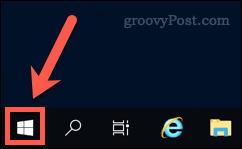
Klicken Sie hier auf die Einstellungen Zahnradsymbol. Alternativ können Sie mit der rechten Maustaste auf das Startmenü klicken und auf klicken die Einstellungen stattdessen.
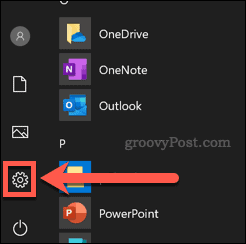
In dem Windows-Einstellungen Klicken Sie im Menü auf Geräte Symbol.
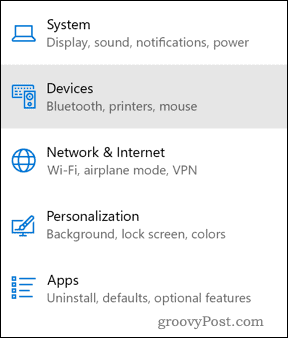
In dem Geräte Klicken Sie im Menü auf Maus Registerkarte links.
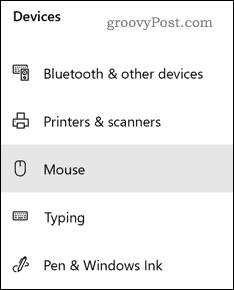
Drücke den Zusätzliche Mausoptionen Link im Menü hier unter dem Verwandte Einstellungen Sektion.
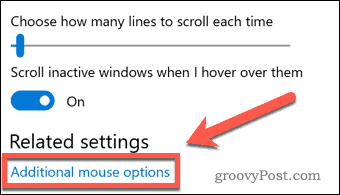
In dem Zusätzliche Mausoptionen Deaktivieren Sie das Fenster Verbessere Zeiger Genauigkeit Kontrollkästchen unter Zeigeroptionen Tab.
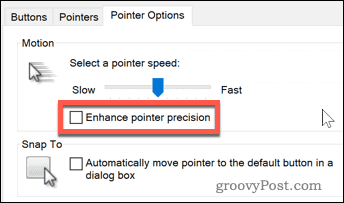
Klicken OK um die Einstellungen zu bestätigen. Nach der Aktivierung wird die Mausbeschleunigung deaktiviert.
Um die Mausbeschleunigung wieder zu aktivieren, wiederholen Sie die obigen Anweisungen, stellen Sie jedoch sicher, dass die Verbessere Zeiger Genauigkeit Kontrollkästchen ist aktiviert.
Verbessern der Windows 10-Benutzererfahrung
Das Deaktivieren der Mausbeschleunigung ist nur eine Möglichkeit, die Benutzererfahrung von Windows 10 an Ihre eigenen Anforderungen anzupassen.
Wenn Sie beispielsweise nur wenig Bildschirmfläche haben, können Sie dies tun Verschieben Sie die Taskleiste an eine neue Position oder Ändern Sie die Größe des Startmenüs um Ihnen mehr Platz für Ihren Windows 10-Desktop zu geben. Wenn Sie wenig Platz haben, können Sie darüber nachdenken Speicherplatz freigeben für neue Software oder um mehr Ihrer wichtigsten Dateien zu speichern.
Natürlich ist Ihre Windows 10-Erfahrung nur so gut wie die von Ihnen verwendeten Geräte. Wenn die Mausbeschleunigung Ihrer Genauigkeit nicht geholfen hat, müssen Sie dies möglicherweise tun kaufe eine neue Maus für Ihren PC stattdessen.
Was ist persönliches Kapital? Rückblick 2019, einschließlich der Art und Weise, wie wir damit Geld verwalten
Egal, ob Sie zuerst mit dem Investieren beginnen oder ein erfahrener Trader sind, Personal Capital hat für jeden etwas zu bieten. Hier ist ein Blick auf die ...

![Google Places wird offiziell [groovyNews]](/f/b4bf72e3a1a0bea2bde20f09c791ae45.png?width=288&height=384)

